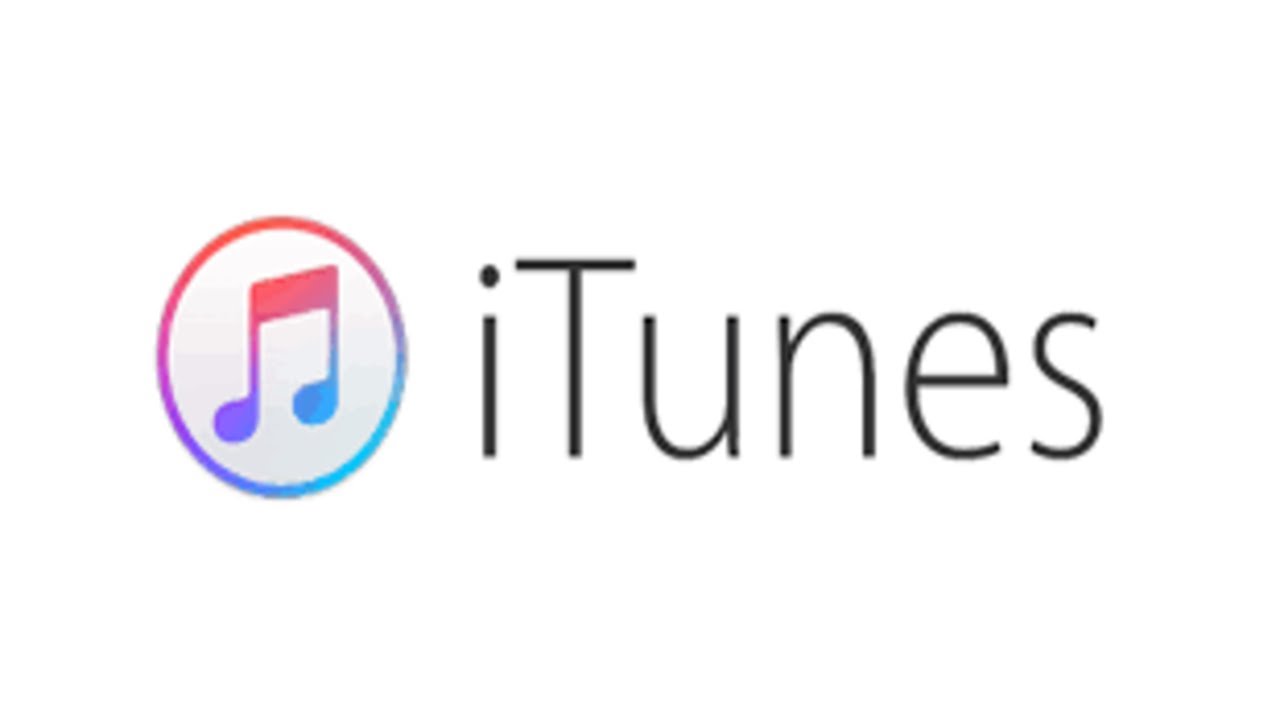
En este tutorial les enseñaré cómo resolver un problema común que ocurre en la aplicación iTunes. Muchas veces, al abrir iTunes, puede aparecer un mensaje que dice iTunes ha detectado un problema con la configuración de audio. La reproducción de audio/video puede no funcionar correctamente. Pero no se preocupen, ¡resolveremos esto en pocos pasos!
Paso 1: Configuración de reproducción de audio
Lo primero que deben hacer es abrir iTunes y seleccionar la pestaña Editar. Luego, selecciona Preferencias en la parte inferior de la lista desplegable.
En la nueva ventana que aparece, busca la opción Reproducción y selecciona Direct Sound en el menú desplegable debajo de Reproducir audio usando. Finalmente, haz clic en Aceptar para guardar los cambios.
Paso 2: Reiniciar el servicio de audio de Windows
Otra solución posible es reiniciar el servicio de audio de Windows. Para hacer esto, abre el menú de búsqueda y escribe Servicios. Selecciona la opción que aparece y busca el servicio de audio de Windows en la lista. Haz doble clic sobre él.
En la nueva ventana, haz clic en Detener para detener el servicio, espera unos segundos y luego selecciona Iniciar para reiniciarlo. Finalmente, haz clic en Aceptar.
Y eso es todo, ¡problema resuelto! Espero que este tutorial les haya sido de ayuda. Si tienen alguna pregunta, no duden en dejármela en los comentarios. ¡Nos vemos en el próximo tutorial!
Gracias por leer y hasta luego.
